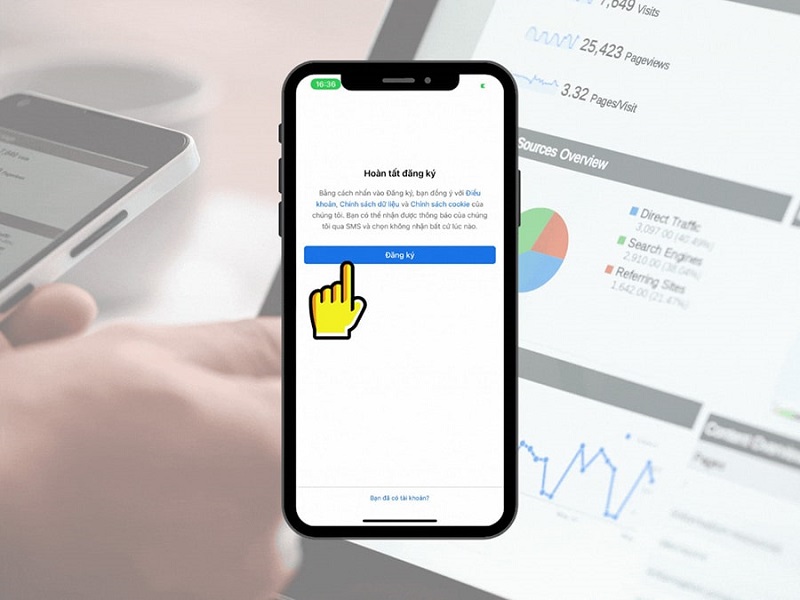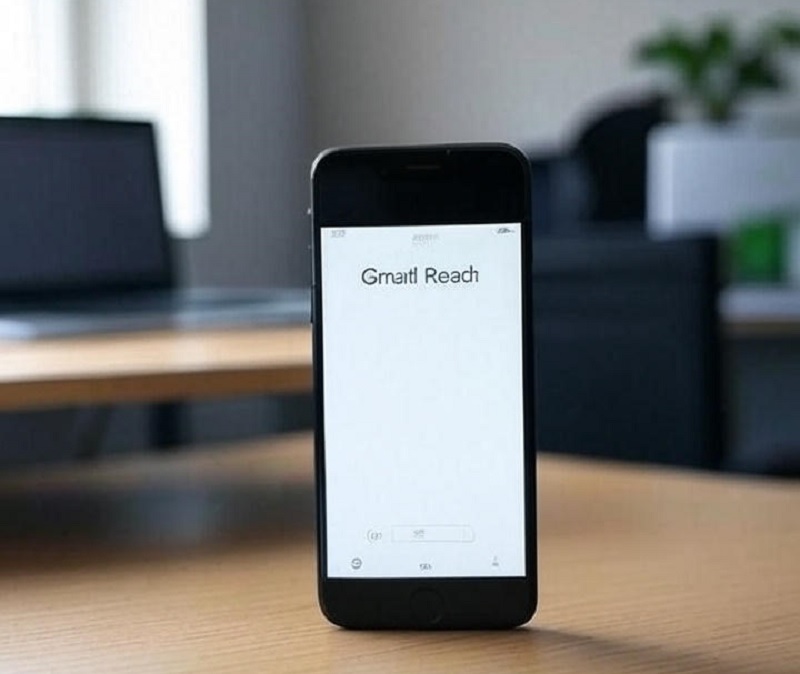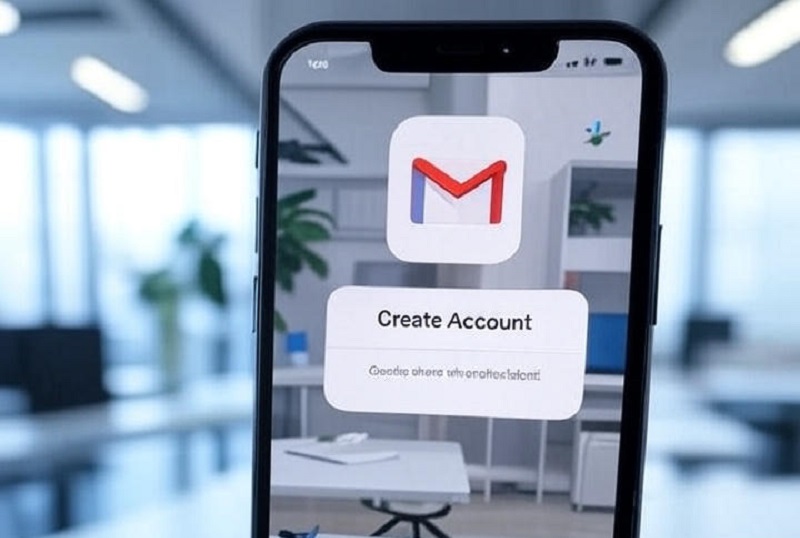Trong cuộc sống hiện đại, việc lưu trữ và chia sẻ hình ảnh trên điện thoại thông minh đã trở nên phổ biến. Tuy nhiên, đôi khi người dùng cần sắp xếp nhiều hình ảnh thành một file duy nhất để dễ dàng quản lý và chia sẻ. Bài viết dưới đây sẽ giới thiệu cách tạo file ảnh trên điện thoại trên iPhone và Android. Cùng theo dõi ngay nhé.
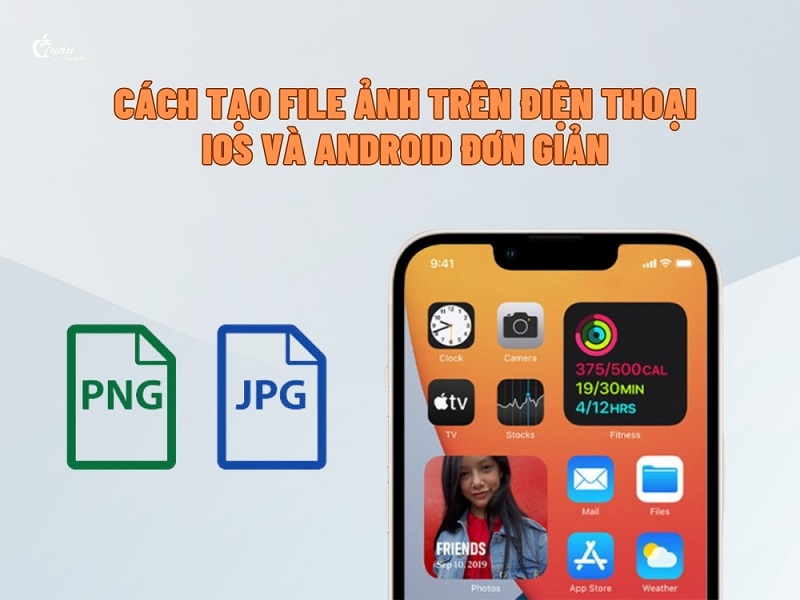
Nội Dung Bài Viết
ToggleLợi ích khi tạo File ảnh trên điện thoại
Khi tạo file ảnh trên điện thoại, người dùng sẽ nhận được nhiều lợi ích như:
Bố cục sắp xếp ảnh vẫn được giữ nguyên
Sau khi tạo file ảnh, các hình ảnh sẽ được giữ nguyên thứ tự ban đầu. Điều này hỗ trợ bạn dễ dàng quản lý và tìm kiếm những bức ảnh khi cần, giúp việc sắp xếp trở nên khoa học và tiện lợi hơn.
Kích thước hình ảnh nhỏ hơn
Đối với những thiết bị có bộ nhớ hạn chế, tạo file JPG trực tiếp trên điện thoại sẽ giúp bạn tiết kiệm đáng kể dung lượng lưu trữ. Việc lưu từng hình ảnh riêng lẻ sẽ tiêu tốn nhiều không gian hơn so với khi gộp chúng lại thành một file duy nhất.
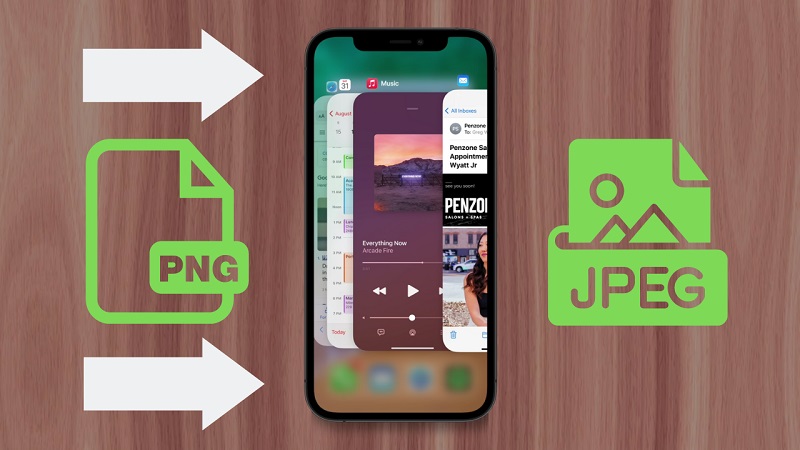
Dễ dàng chia sẻ cho mọi người
Để tránh trường hợp bỏ sót hình ảnh khi gửi cho bạn bè hoặc người thân, việc tạo file ảnh trên điện thoại giúp bạn kiểm soát số lượng ảnh chính xác hơn. Hãy chắc chắn rằng bạn kiểm tra kỹ tất cả hình ảnh trước khi gửi để tránh thiếu sót.
Xem thêm :
Cách tạo file trên điện thoại trên IOS và Android đơn giản
Cách tạo File ảnh trên điện thoại trên iPhone và Android
Bạn có thể áp dụng các cách tạo file ảnh trên điện thoại Android, iPhone mà Tuấn Apple chia sẻ dưới đây:
1. Tạo File ảnh trên điện thoại qua ứng dụng Microsoft Office
Bạn tải ứng dụng Microsoft Office về điện thoại theo đường link sau:
- Link tải Microsoft Office cho Android: Microsoft Office trên Google Play
- Link tải Microsoft Office cho iPhone: Microsoft Office trên App Store
Sau khi hoàn tất cài đặt, hãy thực hiện các bước sau để tạo file ảnh:
Bước 1: Mở ứng dụng Microsoft Office trên điện thoại, sau đó bấm vào biểu tượng dấu “+” ở góc dưới bên phải. Chọn tùy chọn “PDF” để bắt đầu.
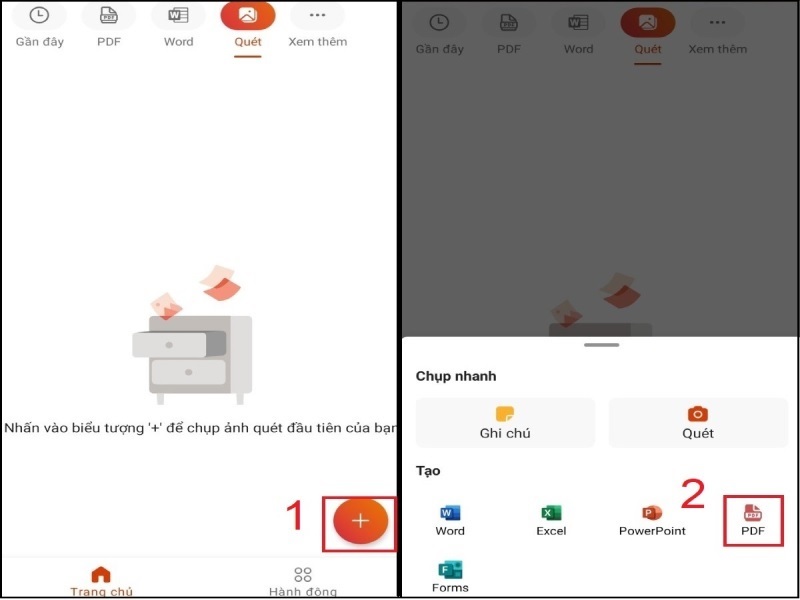
Bước 2: Khi một cửa sổ mới hiện ra, chọn “Ảnh sang PDF.” Lúc này, thư viện ảnh sẽ xuất hiện, bạn chỉ cần chọn những hình ảnh cần gộp thành file, rồi nhấn vào biểu tượng mũi tên sang phải để tiếp tục.
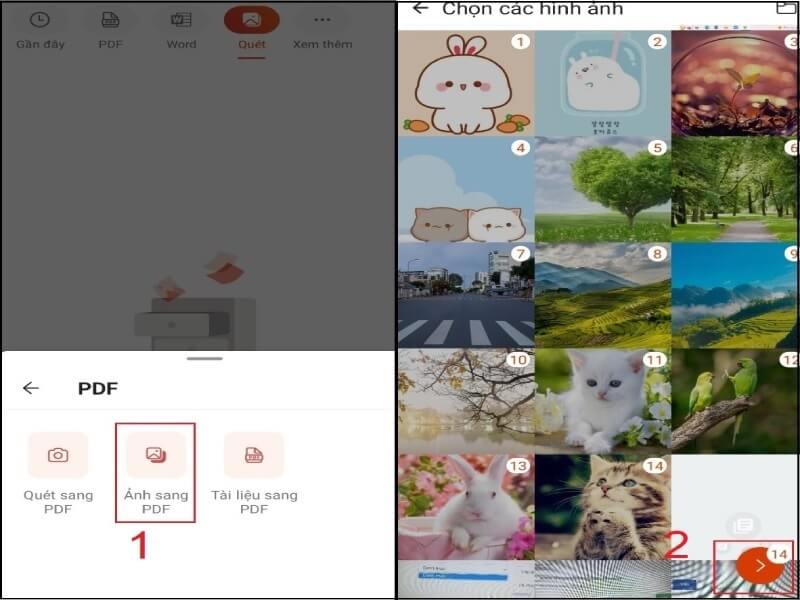
Bước 3: Bạn có thể chỉnh sửa hình ảnh như xoay, cắt hoặc các thao tác khác. Khi hoàn thành, bấm vào “Đã xong” để chuyển ảnh thành file PDF. Tiếp theo, chọn biểu tượng ba chấm để mở rộng thêm các tùy chọn.
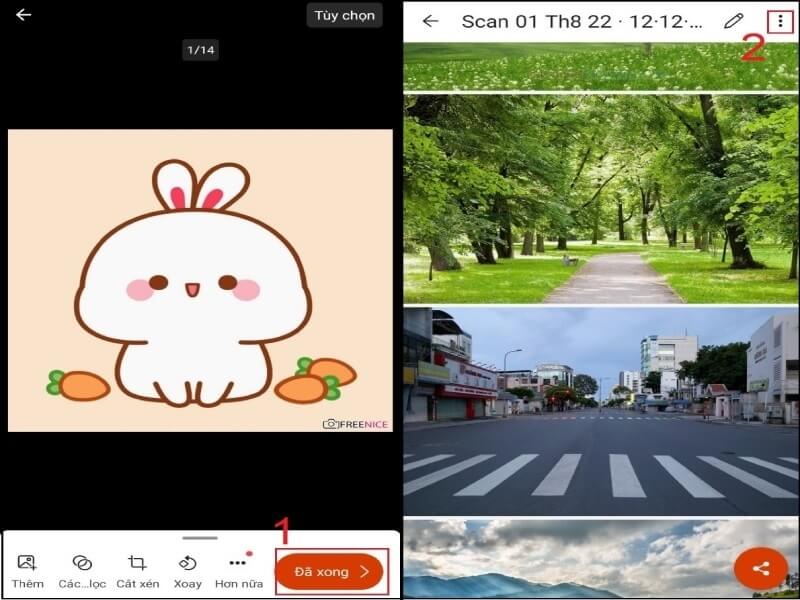
Bước 4: Cuối cùng, bấm “Lưu như” và chọn “Thiết bị này,” sau đó chọn vị trí lưu file là hoàn thành.
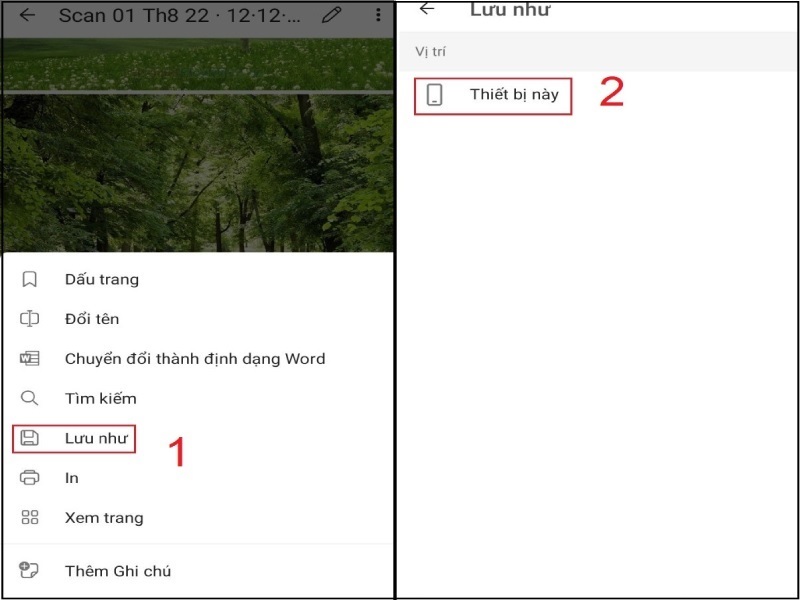
Xem thêm bài viết: File tải về trên iPhone nằm ở đâu?
2. Cách tạo File ảnh JPG trên điện thoại qua ứng dụng CamScanner
Ngoài việc tạo file ảnh JPG bằng Microsoft Office, bạn cũng có thể dùng ứng dụng CamScanner để thực hiện tương tự:
Bước 1: Trước tiên, hãy tải CamScanner về điện thoại qua các đường link dưới đây:
- Tải CamScanner cho Android: CamScanner trên Google Play
- Tải CamScanner cho iPhone: CamScanner trên App Store
Bước 2: Sau khi cài đặt xong, mở ứng dụng CamScanner và chọn “Nhập hình ảnh.” Bạn sẽ được đưa đến thư viện ảnh, chọn những hình bạn muốn gộp lại, sau đó nhấn “Nhập (số hình ảnh)” ở góc trên bên phải.
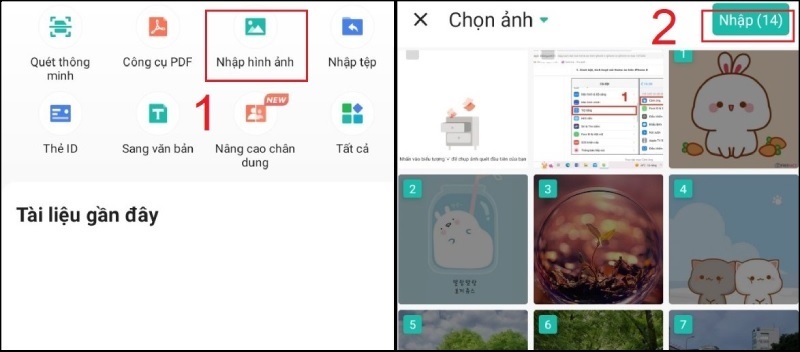
Bước 3: Trong giao diện mới, chọn biểu tượng PDF để chuyển các hình đã chọn sang định dạng PDF. Sau đó, bấm “Chia sẻ.”
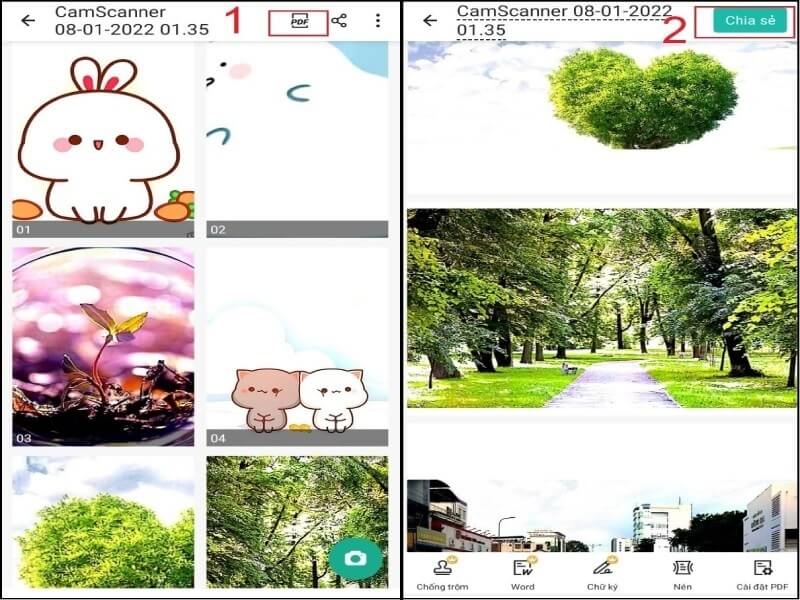
Bước 4: Cuối cùng, chọn “Lưu vào cục bộ” để hoàn thành việc tạo file ảnh trên điện thoại của bạn.
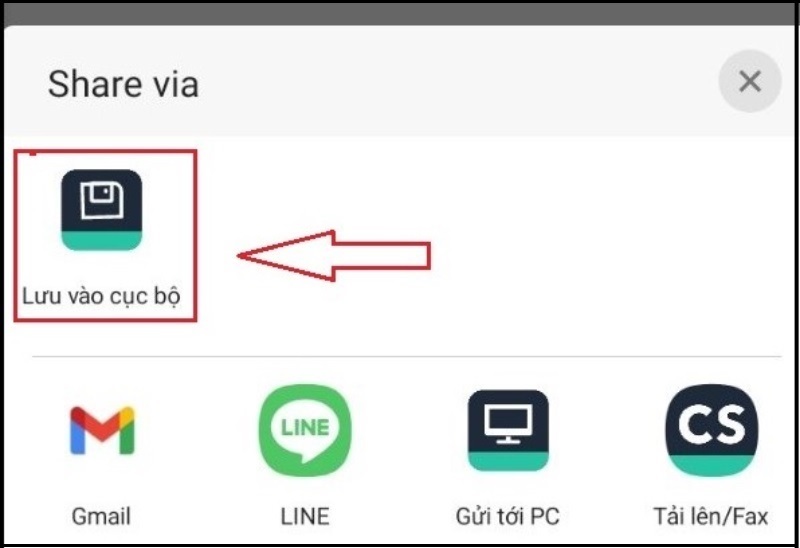
3. Tạo File ảnh trên điện thoại bằng cách tạo album
Một cách đơn giản khác là sử dụng chức năng tạo album trực tiếp trên điện thoại.
Trên iPhone
Người dùng có thể sắp xếp và quản lý hình ảnh dễ dàng hơn trên iPhone cũ bằng cách tạo thư mục chứa nhiều ảnh.
Cách thực hiện:
Bước 1: Truy cập Ảnh => Nhấn vào biểu tượng dấu cộng (+) ở góc trên bên trái màn hình.
Bước 2: Chọn “Tạo Album Mới.”
Bước 3: Đặt tên cho album mới và nhấn “Lưu.”
Bước 4: Thêm hình ảnh vào album vừa tạo bằng cách chọn ảnh > nhấn “Xong” để hoàn tất việc tạo album.
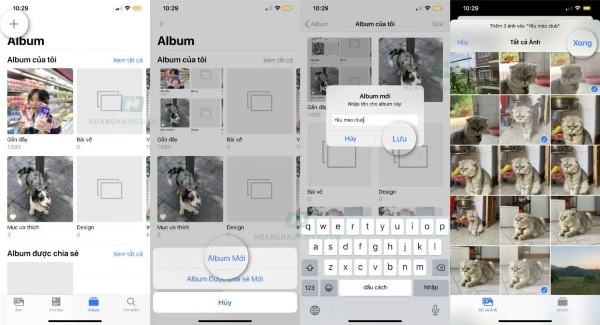
Trên Android
Hướng dẫn tạo album Trên Android mới:
Bước 1: Mở Google Photos, nhấn và giữ ảnh bạn muốn thêm vào album, sau đó nhấn vào biểu tượng dấu cộng.
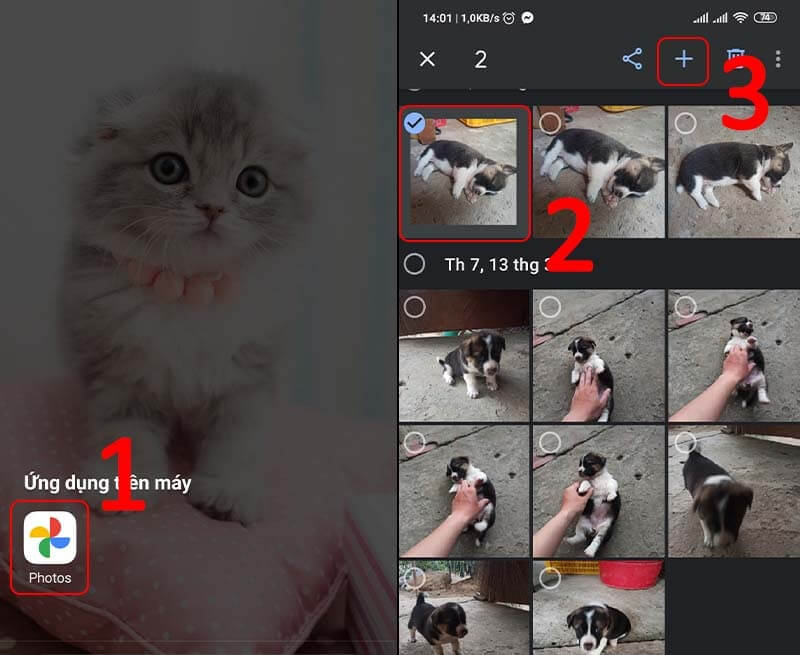
Bước 2: Chọn “Album”, đặt tên cho album và nhấn biểu tượng dấu tích để lưu và hoàn thành.
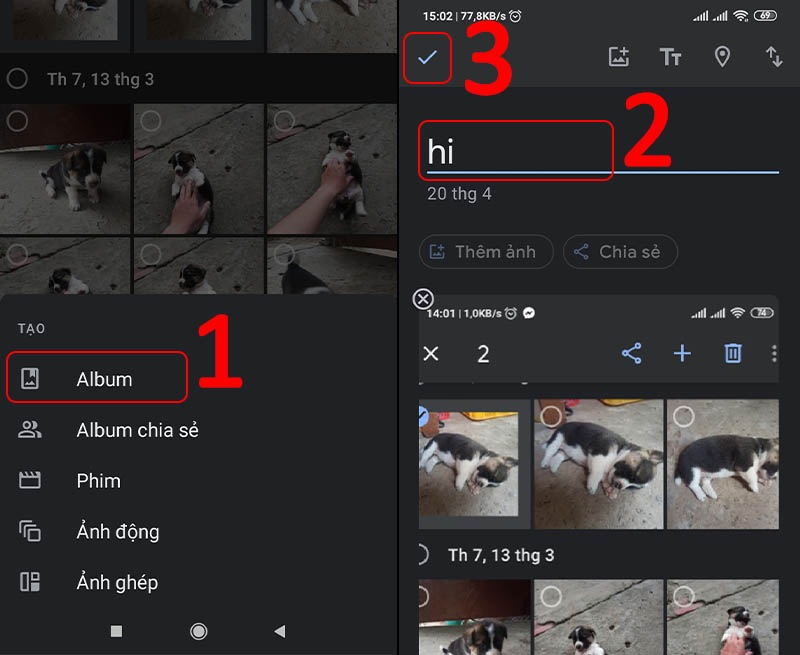
4. Cách tạo File ảnh trên điện thoại Android trên SmallPDF
Dưới đây là cách sử dụng trang web Smallpdf.com để tạo file PDF với vài bước đơn giản:
Bước 1: Truy cập vào trang smallpdf.com bằng trình duyệt trên điện thoại.
Bước 2: Nhấn vào biểu tượng 9 ô vuông trên trang web.
Bước 3: Chọn 1 trong các công cụ Convert to PDF, như:
- Word to PDF: chuyển đổi file Word sang PDF
- Excel to PDF: chuyển file Excel thành PDF
- PPT to PDF: chuyển đổi slide PowerPoint thành PDF
- JPG to PDF: chuyển hình ảnh sang PDF
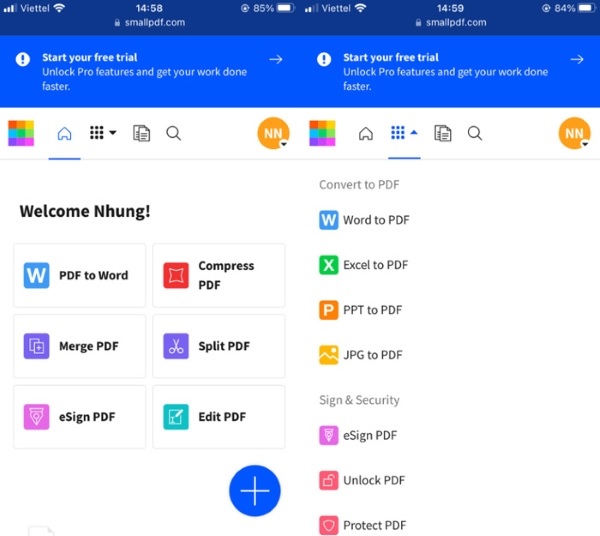
Bước 4: Nhấn “Choose files” để tải file lên, sau đó chọn “Convert” để chuyển đổi.
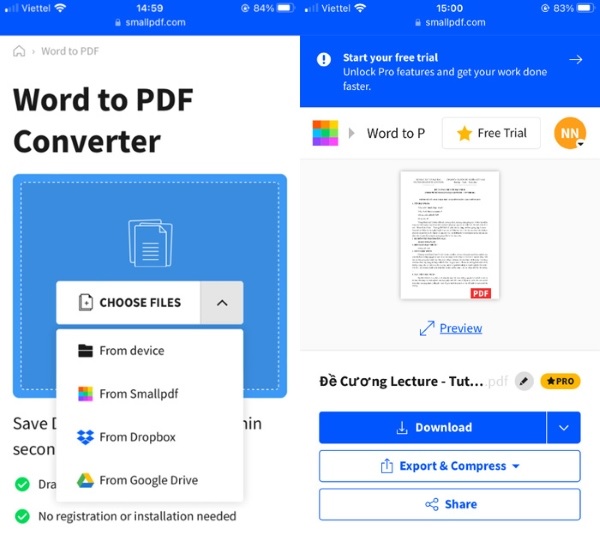
Bước 5: Sau khi hoàn tất, bạn có thể tải xuống (Download), chia sẻ (Share), hoặc tiếp tục chỉnh sửa, nén file tùy theo nhu cầu.
Lưu ý khi tạo File ảnh trên điện thoại
Việc kết hợp nhiều hình ảnh thành một file giúp bạn quản lý và chia sẻ dễ dàng hơn mà không mất nhiều thời gian. Tuy nhiên, để đảm bảo chất lượng của file ảnh sau khi kết hợp, cần lưu ý một vài điểm sau:
- Lựa chọn các hình ảnh có chất lượng tốt và kích thước tương đồng. Tránh việc chọn những ảnh có sự chênh lệch lớn về kích thước, vì điều này có thể khiến file sau khi gộp trông mất cân đối
- Nên gộp các ảnh cùng định dạng. Các ảnh tự chụp và ảnh tải về thường có định dạng khác nhau, điều này có thể gây ra lỗi hoặc không thể thực hiện quá trình gộp
- Hãy sao lưu các ảnh gốc trước khi tiến hành gộp ảnh. Điều này sẽ giúp bạn tránh mất dữ liệu quan trọng nếu xảy ra lỗi trong quá trình tạo file
Xem thêm:
- 9 Cách chuyển ảnh từ điện thoại sang máy tính nhanh chóng
- Cách chuyển file Word sang PDF trên Macbook
Trên đây là các cách tạo file ảnh trên điện thoại trên iPhone và Android mà Tuấn Apple muốn giới thiệu đến với bạn đọc. Hy vọng sẽ giúp bạn có thể quản lý các tệp tin trên máy dễ dàng và hiệu quả hơn. Ngoài ra quý khách hàng có nhu cầu thu mua điện thoại cũ hãy liên hệ ngay với chúng tôi nhé.
Địa chỉ: 242 Nguyễn Thái Bình, Phường 12, Quận Tân Bình, TP. HCM
Hotline: 0969.136.186
Website: https://tuanapple.vn
Facebook: https://www.facebook.com/FBTuanApple

Tôi là Minh Tuấn người thành lập cửa hàng Tuấn Apple đồng thời là tác giả website Tuấn Apple (https://tuanapple.vn/). Tôi có hơn 5 năm hoạt động trong lĩnh vực kinh doanh đồ công nghệ Apple như: Iphone, Macbook, Imac, apple watch, ipad.